主板不支持uefi安裝Win11怎么辦?主板不支持uefi安裝Win11的教程
現(xiàn)在Win11系統(tǒng)是非常火熱的電腦系統(tǒng),很多用戶都想安裝,但是一些較老的主板不支持uefi啟動,不過win11的系統(tǒng)自動更新升級就是需要uefi啟動的,因此大家就無法在系統(tǒng)更新中直接升級win11。但是這不代表我們真的無法安裝win11,還是可以使用pe系統(tǒng)來安裝的,下面就一起來看一下吧。
主板不支持uefi怎么裝win11
1、主板不支持uefi的話,可以使用pe系統(tǒng)來安裝,因?yàn)閜e系統(tǒng)安裝能夠無視幾乎所有的安裝條件。
2、首先大家需要先下載一個(gè)win11的鏡像系統(tǒng)文件。【win11鏡像系統(tǒng)下載】
3、然后再下載一個(gè)優(yōu)啟通軟件,幫助我們快速進(jìn)入pe系統(tǒng)。【優(yōu)啟通下載】
4、準(zhǔn)備工作完成后,打開優(yōu)啟通,點(diǎn)擊“映像恢復(fù)”,然后選擇“點(diǎn)擊此處添加映像文件到列表”。
5、接著找到我們此前下載的win11鏡像文件,添加到列表中,再點(diǎn)擊下方的“一鍵恢復(fù)”。
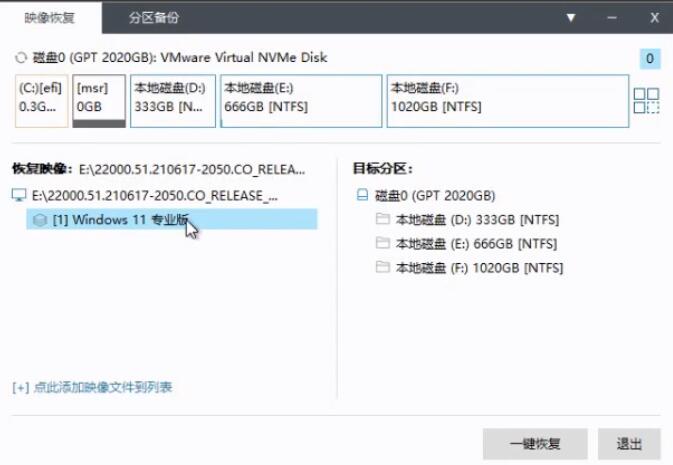
6、然后勾選“恢復(fù)完成后自動運(yùn)行萬能驅(qū)動”,再點(diǎn)擊“確定”就可以開始安裝了。
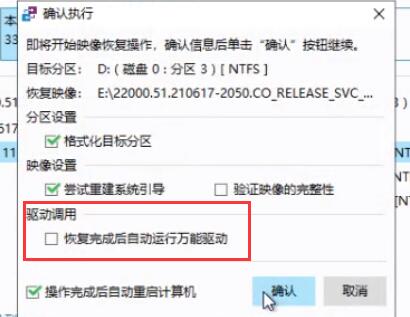
7、我們需要等待映像文件自動恢復(fù)。
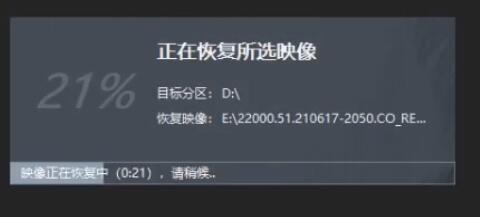
8、等待加載完成就可以開始安裝win11了,大家接著根據(jù)本站提供的教程安裝就可以了。【win11安裝教程】
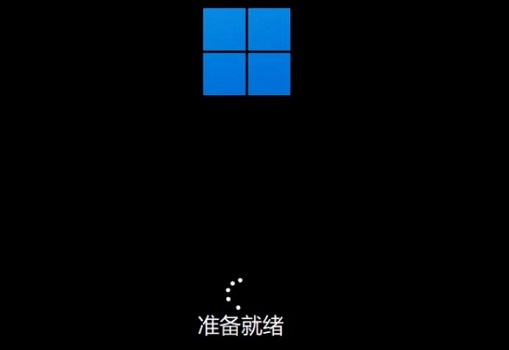
相關(guān)文章:
1. UOS應(yīng)用商店不能用怎么辦? uos系統(tǒng)應(yīng)用商店不能使用的解決辦法2. FreeBSD連載(69):使用smbclient訪問Windows資源3. UNIX及SYBASE的安裝4. 什么是Unix 以及它為什么這么重要?5. softmanager.exe是什么進(jìn)程 如何關(guān)閉softmanager進(jìn)程6. 統(tǒng)信uos系統(tǒng)怎么進(jìn)行打印測試頁和刪除打印機(jī)?7. Win10安裝realtek hd audio失敗0xe0000247怎么辦?8. 打開注冊表的方法9. 如何修復(fù)一個(gè)Panic的Linux內(nèi)核?10. FreeBSD安裝之自動分區(qū)方法
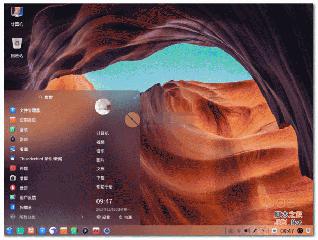
 網(wǎng)公網(wǎng)安備
網(wǎng)公網(wǎng)安備